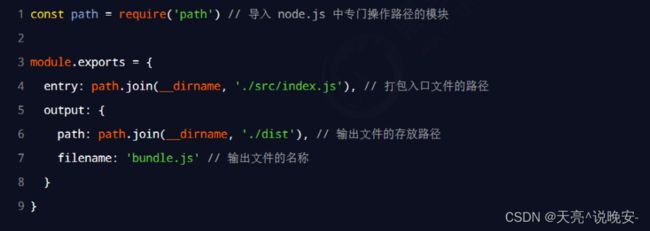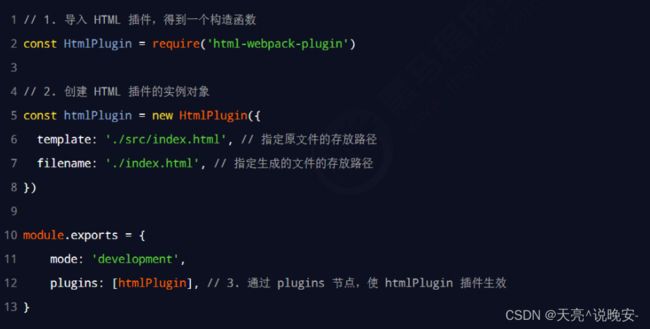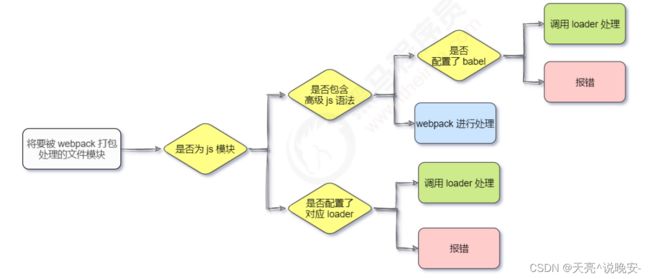Vue2【webpack 的基本使用、webpack 中的插件、webpack 中的 loader、打包发布、Source Map】
VUE-webpack
- webpack 的基本使用
-
- 1. 什么是 webpack
- 2. 创建列表隔行变色项目
- 3. 在项目中安装 webpack
-
- 4. 在项目中配置 webpack
- 4.1 mode 的可选值
- 4.2 webpack.config.js 文件的作用
- 4.3 webpack 中的默认约定
- 4.4 自定义打包的入口与出口
- webpack 中的插件
-
- 1. webpack 插件的作用
-
- 2. webpack-dev-server
- 2.1 安装 webpack-dev-server
- 2.2 配置 webpack-dev-server
- 2.3 打包生成的文件哪儿去了?
- 2.4 生成到内存中的文件该如何访问?
- 3. html-webpack-plugin
-
- 3.1 安装 html-webpack-plugin
- 3.2 配置 html-webpack-plugin
- 3.3 解惑 html-webpack-plugin
- 4. devServer 节点
- webpack 中的 loader
-
- 1. loader 概述
- 2. loader 的调用过程
- 4. 打包处理 less 文件
- 5. 打包处理样式表中与 url 路径相关的文件
- 6. 打包处理 js 文件中的高级语法
-
- 6.1 安装 babel-loader 相关的包
- 6.2 配置 babel-loader
- 打包发布
-
- 1. 为什么要打包发布
- 2. 配置 webpack 的打包发布
- 3. 把 JavaScript 文件统一生成到 js 目录中
- 4. 把图片文件统一生成到 image 目录中
- 5. 自动清理 dist 目录下的旧文件
- Source Map
-
- 1. 生产环境遇到的问题
- 2. 什么是 Source Map
-
- 3. webpack 开发环境下的 Source Map
- 3.1 默认 Source Map 的问题
- 3.2 解决默认 Source Map 的问题
- 4. webpack 生产环境下的 Source Map
-
- 4.1 只定位行数不暴露源码
- 4.2 定位行数且暴露源码
- 5. Source Map 的最佳实践
webpack 的基本使用
1. 什么是 webpack
概念:webpack 是前端项目工程化的具体解决方案。
主要功能:它提供了友好的前端模块化开发支持,以及代码压缩混淆、处理浏览器端 JavaScript 的兼容性、性能优化等强大的功能。
好处:让程序员把工作的重心放到具体功能的实现上,提高了前端开发效率和项目的可维护性。
注意:目前 Vue,React 等前端项目,基本上都是基于 webpack 进行工程化开发的。
webpack 的基本使用
2. 创建列表隔行变色项目
① 新建项目空白目录,并运行 npm init –y命令,初始化包管理配置文件 package.json
② 新建 src 源代码目录
③ 新建 src -> index.html 首页和 src -> index.js 脚本文件
④ 初始化首页基本的结构
⑤ 运行npm install jquery –S 命令,安装 jQuery
⑥ 通过 ES6 模块化的方式导入 jQuery,实现列表隔行变色效果
3. 在项目中安装 webpack
在终端运行如下的命令,安装 webpack 相关的两个包:
npm install [email protected] [email protected] -D
4. 在项目中配置 webpack
① 在项目根目录中,创建名为 webpack.config.js 的 webpack 配置文件,并初始化如下的基本配置:

② 在 package.json 的 scripts 节点下,新增 dev 脚本如下:

③ 在终端中运行 npm run dev 命令,启动 webpack 进行项目的打包构建
4.1 mode 的可选值
mode 节点的可选值有两个,分别是:
① development
⚫ 开发环境
⚫ 不会对打包生成的文件进行代码压缩和性能优化
⚫ 打包速度快,适合在开发阶段使用
② production
⚫ 生产环境
⚫ 会对打包生成的文件进行代码压缩和性能优化
⚫ 打包速度很慢,仅适合在项目发布阶段使用
4.2 webpack.config.js 文件的作用
webpack.config.js 是 webpack 的配置文件。webpack 在真正开始打包构建之前,会先读取这个配置文件,从而基于给定的配置,对项目进行打包。
注意:由于 webpack 是基于 node.js 开发出来的打包工具,因此在它的配置文件中,支持使用 node.js 相关的语法和模块进行 webpack 的个性化配置。
4.3 webpack 中的默认约定
在 webpack 4.x 和 5.x 的版本中,有如下的默认约定:
① 默认的打包入口文件为 src -> index.js
② 默认的输出文件路径为 dist -> main.js
注意:可以在 webpack.config.js 中修改打包的默认约定
4.4 自定义打包的入口与出口
在 webpack.config.js 配置文件中,通过 entry 节点指定打包的入口。通过 output 节点指定打包的出口。
webpack 中的插件
1. webpack 插件的作用
通过安装和配置第三方的插件,可以拓展 webpack 的能力,从而让 webpack 用起来更方便。最常用的webpack 插件有如下两个:
① webpack-dev-server
⚫ 类似于 node.js 阶段用到的 nodemon 工具
⚫ 每当修改了源代码,webpack 会自动进行项目的打包和构建
② html-webpack-plugin
⚫ webpack 中的 HTML 插件(类似于一个模板引擎插件)
⚫ 可以通过此插件自定制 index.html 页面的内容
webpack 中的插件
2. webpack-dev-server
webpack-dev-server 可以让 webpack 监听项目源代码的变化,从而进行自动打包构建。
2.1 安装 webpack-dev-server
运行如下的命令,即可在项目中安装此插件:
npm install [email protected] -D
2.2 配置 webpack-dev-server
① 修改 package.json -> scripts 中的 dev 命令如下:

② 再次运行 npm run dev 命令,重新进行项目的打包
③ 在浏览器中访问 http://localhost:8080 地址,查看自动打包效果
注意:webpack-dev-server 会启动一个实时打包的 http 服务器
2.3 打包生成的文件哪儿去了?
① 不配置 webpack-dev-server 的情况下,webpack 打包生成的文件,会存放到实际的物理磁盘上
⚫ 严格遵守开发者在 webpack.config.js 中指定配置
⚫ 根据 output 节点指定路径进行存放
② 配置了 webpack-dev-server 之后,打包生成的文件存放到了内存中
⚫ 不再根据 output 节点指定的路径,存放到实际的物理磁盘上
⚫ 提高了实时打包输出的性能,因为内存比物理磁盘速度快很多
2.4 生成到内存中的文件该如何访问?
webpack-dev-server 生成到内存中的文件,默认放到了项目的根目录中,而且是虚拟的、不可见的。
⚫ 可以直接用 / 表示项目根目录,后面跟上要访问的文件名称,即可访问内存中的文件
⚫ 例如 /bundle.js 就表示要访问 webpack-dev-server 生成到内存中的 bundle.js 文件
3. html-webpack-plugin
html-webpack-plugin 是 webpack 中的 HTML 插件,可以通过此插件自定制 index.html 页面的内容。
需求:通过 html-webpack-plugin 插件,将 src 目录下的 index.html 首页,复制到项目根目录中一份!
3.1 安装 html-webpack-plugin
运行如下的命令,即可在项目中安装此插件:
npm install [email protected] -D
3.2 配置 html-webpack-plugin
3.3 解惑 html-webpack-plugin
① 通过 HTML 插件复制到项目根目录中的 index.html 页面,也被放到了内存中
② HTML 插件在生成的 index.html 页面,自动注入了打包的 bundle.js 文件
4. devServer 节点
在 webpack.config.js 配置文件中,可以通过 devServer 节点对 webpack-dev-server 插件进行更多的配置,
示例代码如下:

注意:凡是修改了 webpack.config.js 配置文件,或修改了 package.json 配置文件,必须重启实时打包的服务器,否则最新的配置文件无法生效!
webpack 中的 loader
1. loader 概述
在实际开发过程中,webpack 默认只能打包处理以 .js 后缀名结尾的模块。其他非 .js 后缀名结尾的模块,webpack 默认处理不了,需要调用 loader 加载器才可以正常打包,否则会报错!
loader 加载器的作用:协助 webpack 打包处理特定的文件模块。比如:
⚫ css-loader 可以打包处理 .css 相关的文件
⚫ less-loader 可以打包处理 .less 相关的文件
⚫ babel-loader 可以打包处理 webpack 无法处理的高级 JS 语法
2. loader 的调用过程
- 打包处理 css 文件
① 运行 npm i [email protected] [email protected] -D 命令,安装处理 css 文件的 loader
② 在 webpack.config.js 的 module -> rules 数组中,添加 loader 规则如下:
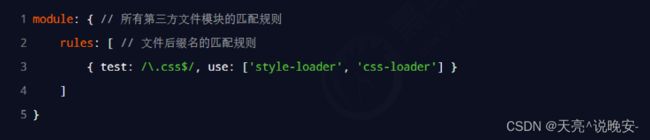
其中,test 表示匹配的文件类型, use 表示对应要调用的 loader
注意:
⚫ use 数组中指定的 loader 顺序是固定的
⚫ 多个 loader 的调用顺序是:从后往前调用
4. 打包处理 less 文件
① 运行 npm i [email protected] [email protected] -D 命令
② 在 webpack.config.js 的 module -> rules 数组中,添加 loader 规则如下:
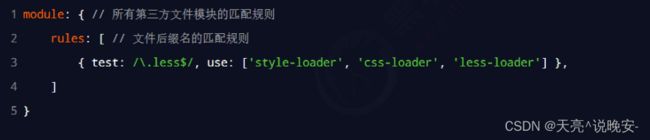
5. 打包处理样式表中与 url 路径相关的文件
① 运行 npm i [email protected] [email protected] -D 命令
② 在 webpack.config.js 的 module -> rules 数组中,添加 loader 规则如下:
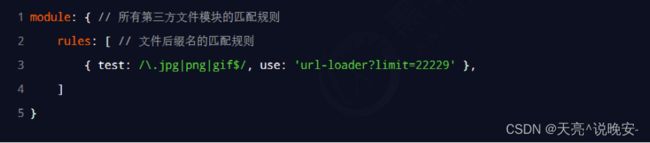
其中 ? 之后的是 loader 的参数项:
⚫ limit 用来指定图片的大小,单位是字节(byte)
⚫ 只有 ≤ limit 大小的图片,才会被转为 base64 格式的图片
6. 打包处理 js 文件中的高级语法
webpack 只能打包处理一部分高级的 JavaScript 语法。对于那些 webpack 无法处理的高级 js 语法,需要借助于 babel-loader 进行打包处理。例如 webpack 无法处理下面的 JavaScript 代码:

6.1 安装 babel-loader 相关的包
运行如下的命令安装对应的依赖包:
npm i [email protected] @babel/[email protected] @babel/[email protected] -D
在 webpack.config.js 的 module -> rules 数组中,添加 loader 规则如下:

6.2 配置 babel-loader
在项目根目录下,创建名为 babel.config.js 的配置文件,定义 Babel 的配置项如下:
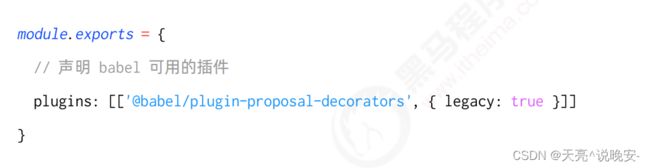
打包发布
1. 为什么要打包发布
项目开发完成之后,需要使用 webpack 对项目进行打包发布,主要原因有以下两点:
① 开发环境下,打包生成的文件存放于内存中,无法获取到最终打包生成的文件
② 开发环境下,打包生成的文件不会进行代码压缩和性能优化
为了让项目能够在生产环境中高性能的运行,因此需要对项目进行打包发布。
2. 配置 webpack 的打包发布
在 package.json 文件的 scripts 节点下,新增 build 命令如下:

–model 是一个参数项,用来指定 webpack 的运行模式。production 代表生产环境,会对打包生成的文件进行代码压缩和性能优化。
注意:通过 --model 指定的参数项,会覆盖 webpack.config.js 中的 model 选项。
3. 把 JavaScript 文件统一生成到 js 目录中
在 webpack.config.js 配置文件的 output 节点中,进行如下的配置:
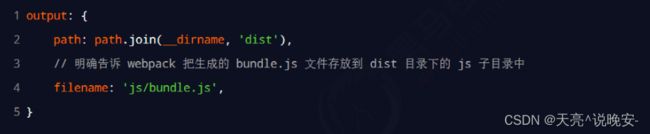
4. 把图片文件统一生成到 image 目录中
修改 webpack.config.js 中的 url-loader 配置项,新增 outputPath 选项即可指定图片文件的输出路径:
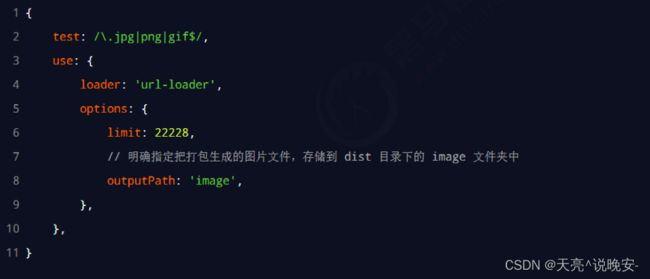
5. 自动清理 dist 目录下的旧文件
为了在每次打包发布时自动清理掉 dist 目录中的旧文件,可以安装并配置 clean-webpack-plugin 插件:

Source Map
1. 生产环境遇到的问题
前端项目在投入生产环境之前,都需要对 JavaScript 源代码进行压缩混淆,从而减小文件的体积,提高文件的加载效率。此时就不可避免的产生了另一个问题:
对压缩混淆之后的代码除错(debug)是一件极其困难的事情
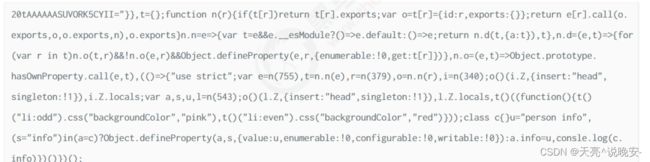
⚫ 变量被替换成没有任何语义的名称
⚫ 空行和注释被剔除
2. 什么是 Source Map
Source Map 就是一个信息文件,里面储存着位置信息。也就是说,Source Map 文件中存储着压缩混淆后的代码,所对应的转换前的位置。
有了它,出错的时候,除错工具将直接显示原始代码,而不是转换后的代码,能够极大的方便后期的调试。
3. webpack 开发环境下的 Source Map
在开发环境下,webpack 默认启用了 Source Map 功能。当程序运行出错时,可以直接在控制台提示错误行的位置,并定位到具体的源代码:
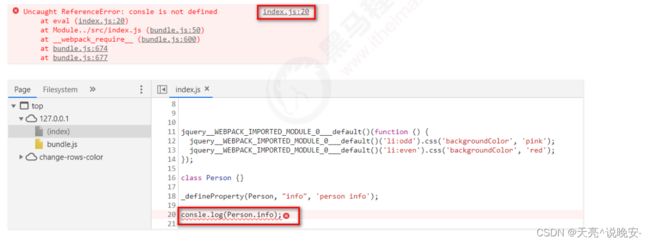
3.1 默认 Source Map 的问题
开发环境下默认生成的 Source Map,记录的是生成后的代码的位置。会导致运行时报错的行数与源代码的行数不一致的问题。示意图如下:
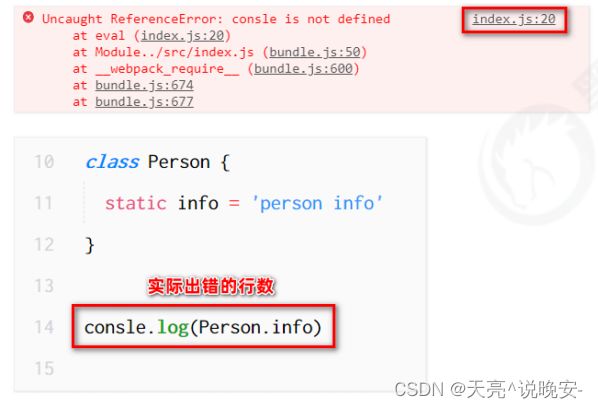
3.2 解决默认 Source Map 的问题
开发环境下,推荐在 webpack.config.js 中添加如下的配置,即可保证运行时报错的行数与源代码的行数保持一致:

4. webpack 生产环境下的 Source Map
在生产环境下,如果省略了 devtool 选项,则最终生成的文件中不包含 Source Map。这能够防止原始代码通过 Source Map 的形式暴露给别有所图之人。
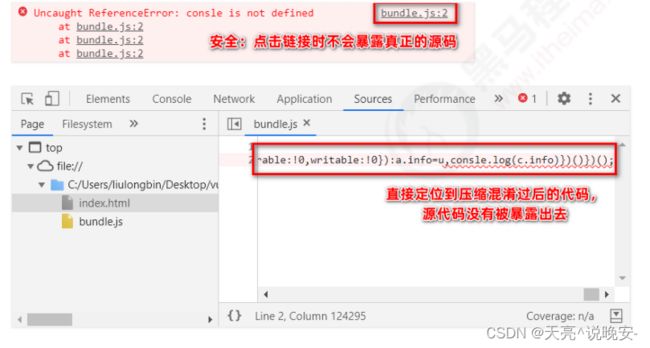
4.1 只定位行数不暴露源码
在生产环境下,如果只想定位报错的具体行数,且不想暴露源码。此时可以将 devtool 的值设置为nosources-source-map。实际效果如图所示:
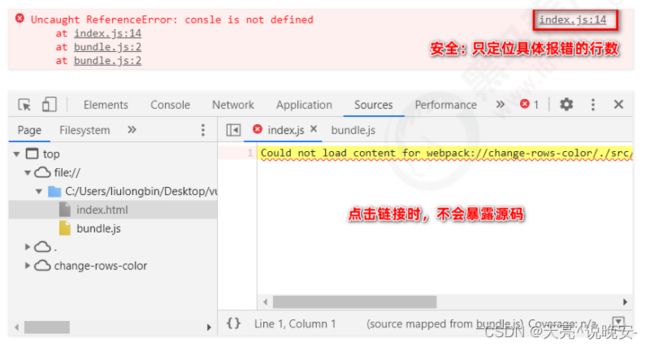
4.2 定位行数且暴露源码
在生产环境下,如果想在定位报错行数的同时,展示具体报错的源码。此时可以将 devtool 的值设置为source-map。实际效果如图所示:
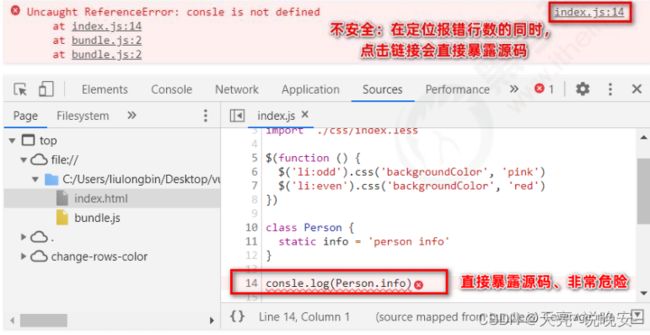
采用此选项后:你应该将你的服务器配置为,不允许普通用户访问 source map 文件!
5. Source Map 的最佳实践
① 开发环境下:
⚫ 建议把 devtool 的值设置为 eval-source-map
⚫ 好处:可以精准定位到具体的错误行
② 生产环境下:
⚫ 建议关闭 Source Map 或将 devtool 的值设置为 nosources-source-map
⚫ 好处:防止源码泄露,提高网站的安全性
思考
实际开发中需要自己配置 webpack 吗?
答案:不需要!
⚫ 实际开发中会使命令行工具(俗称 CLI)一键生成带有 webpack 的项目
⚫ 开箱即用,所有 webpack 配置项都是现成的!
⚫ 我们只需要知道 webpack 中的基本概念即可!
总结
- ① 能够掌握 webpack 的基本使用
- ⚫ 安装、webpack.config.js、修改打包入口
- ② 了解常用的 plugin 的基本使用
- ⚫ webpack-dev-server、html-webpack-plugin
- ③ 了解常用的 loader 的基本使用
- ⚫ loader 的作用、loader 的调用过程
- ④ 能够说出 Source Map 的作用
- ⚫ 精准定位到错误行并显示对应的源码
- ⚫ 方便开发者调试源码中的错误